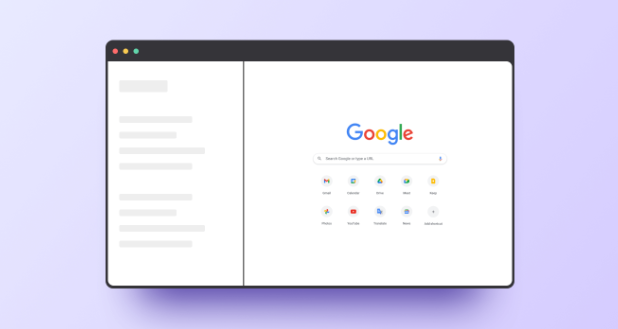详情介绍
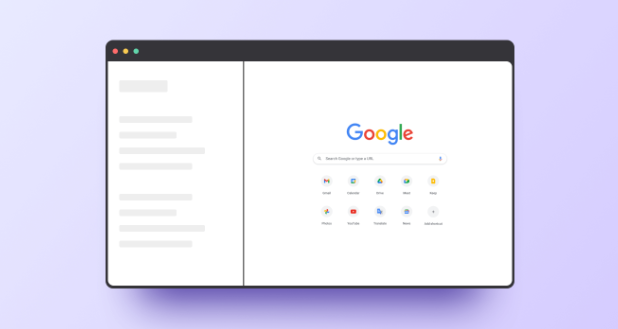
以下是Google Chrome浏览器通过插件管理解决浏览器崩溃问题的方法:
1. 禁用可疑插件:打开Chrome浏览器,点击右上角的三个点,选择“更多工具”,点击“扩展程序”。在扩展程序页面,查看已安装的插件列表,若近期安装某插件后浏览器开始频繁崩溃,可先尝试禁用该插件。找到对应插件,关闭其右侧的开关,观察浏览器是否还会崩溃。若禁用后崩溃问题消失,则可能是该插件与浏览器或其他插件不兼容导致问题,可考虑删除该插件或寻找替代插件。
2. 逐一启用插件排查:若不清楚是哪个插件导致崩溃,可先禁用所有插件,然后逐个启用,每次启用一个插件后,重新打开浏览器并使用一段时间,观察是否出现崩溃情况。若启用某个插件后浏览器再次崩溃,即可确定该插件为问题插件,可将其卸载或联系插件开发者寻求解决方案。
3. 检查插件更新:有些插件可能存在漏洞或与最新版本的Chrome浏览器不兼容,导致浏览器崩溃。在扩展程序页面,点击“打开Chrome网上应用店”,找到已安装插件的详情页面,若有更新提示,及时点击“更新”按钮,更新插件到最新版本,以确保其与浏览器的兼容性和稳定性。
4. 清理插件缓存:插件在使用过程中会产生缓存文件,过多的缓存可能会导致浏览器出现问题。在扩展程序页面,点击每个插件右下角的“详细信息”按钮,在展开的页面中找到“清除缓存”或“清除数据”等类似选项,点击清理插件的缓存数据,然后重启浏览器,查看问题是否得到解决。
5. 重置插件设置:部分插件的设置可能会出现错误,导致浏览器崩溃。在扩展程序页面,找到相关插件,点击“选项”或“设置”按钮,将插件的设置恢复到默认状态,然后重新尝试使用浏览器,看是否能解决崩溃问题。
6. 使用无痕模式测试:打开Chrome浏览器的无痕模式,无痕模式下不会加载已安装的插件。若在无痕模式下浏览器运行正常,未出现崩溃问题,则更有可能是插件导致的崩溃,可进一步确认和处理插件相关问题。